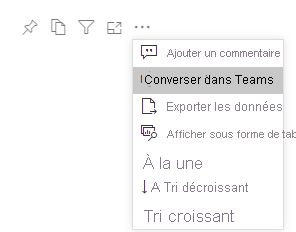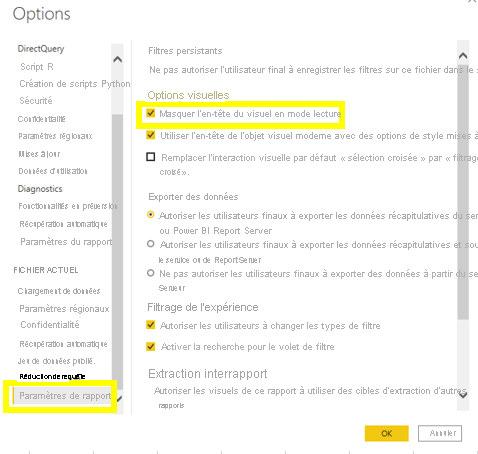Power BI associé à Microsoft Teams
Un utilisateur peut partager des éléments d’un rapport Power BI publié dans Microsoft Teams via l’application Teams Power BI ou le service Power BI, ou accéder à ces éléments.
Application Teams Power BI
Vous pouvez ajouter l’application Power BI à partir de la barre de menus de l’application Microsoft Teams sur le côté gauche de l’application, ou à un nouvel onglet en haut d’un canal en ajoutant un onglet. Cela vous permet d’afficher des données Power BI selon l’espace de travail, l’accès (section Partagé avec moi), les affichages récents et le type de données.
Cette intégration est similaire au service Power BI, et donne aux utilisateurs finaux le même ensemble de rapports, mais dans l’application Teams. La barre d’outils vous permet de partager un lien du rapport (bouton Partager) ou de converser dans Teams avec d’autres membres. Vous pouvez poster le lien directement sur un canal Teams, une conversation de groupe ou une conversation individuelle.
L’application Power BI vous permet de trouver facilement des ressources Power BI. Elle permet une intégration plus organisée en fournissant un accès aux données importantes de votre organisation par canal. Cette fonctionnalité autorise les équipes à collaborer en ayant des conversations directement liées aux rapports. Les rapports proposés aident vos utilisateurs à trouver rapidement des tableaux de bord, rapports et jeux de données Power BI pertinents pour l’équipe ou le service en question, et à y accéder.
À partir du service Power BI
Vous pouvez partager un lien vers le rapport à partir du service Power BI avec le bouton Partager ou Converser dans Teams. L’application Power BI dans Microsoft Teams et le service Power BI vous permettent de partager un visuel spécifique. Ils génèrent un lien vers ce visuel spécifique avec les filtres en place et vous permettent de poster sur un canal Microsoft Teams avec des commentaires.
Si vous pointez sur le visuel et sélectionnez le bouton Autres options en haut à droite, vous verrez un bouton Converser dans Teams. Si l’option n’est pas disponible dans le rapport, l’auteur du rapport doit mettre à jour le paramètre de rapport. Il peut accéder au menu Fichier, à Paramètres, et activer le curseur Masquer l’en-tête du visuel en mode lecture sous Options du visuel.
Analyser l’activité Microsoft Teams avec Power BI
À partir de l’application Power BI dans Microsoft Teams, accédez à l’onglet Créer et sélectionnez Analyser vos données Teams.
Ce bouton fournit une analytique relative aux réunions, aux appels et aux messages par date. Vous pouvez personnaliser ce rapport pour une utilisation individuelle ou en équipe, et vous pouvez également le publier sur le service Power BI pour le partager avec d’autres personnes.